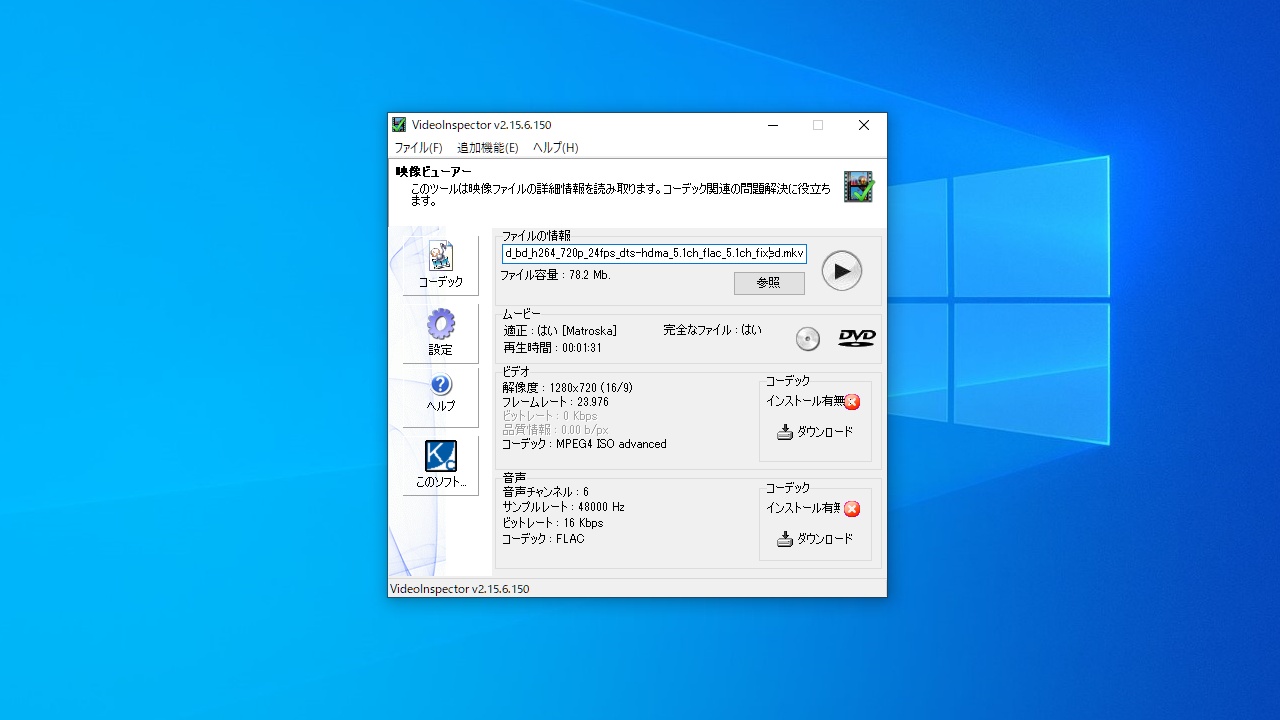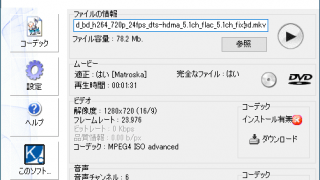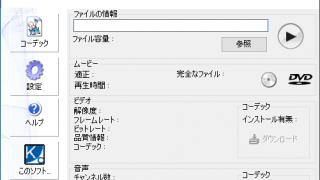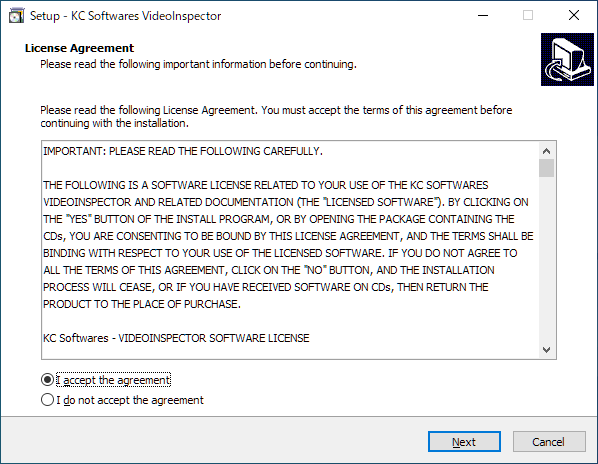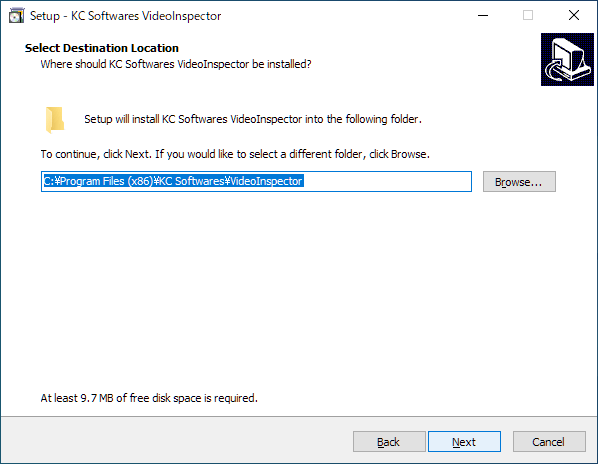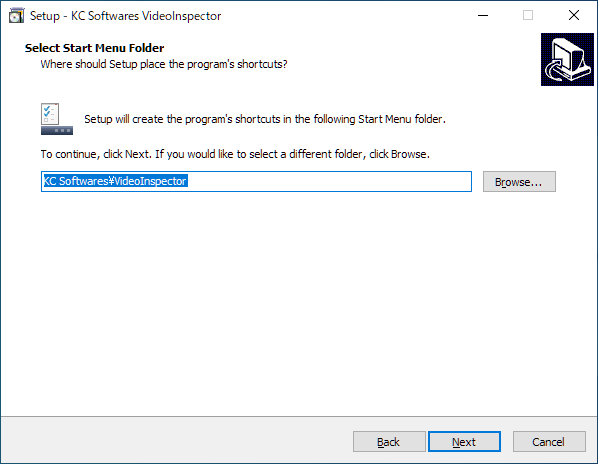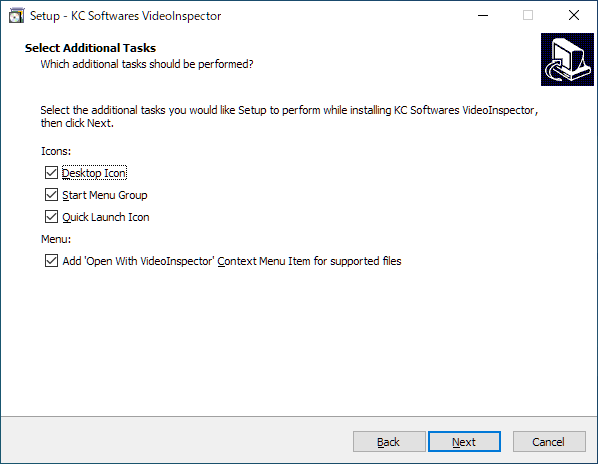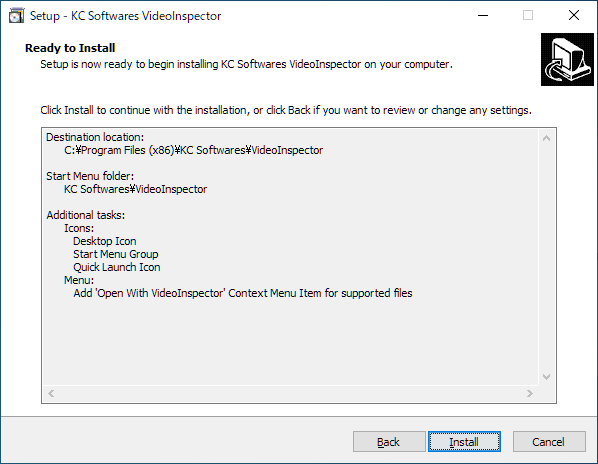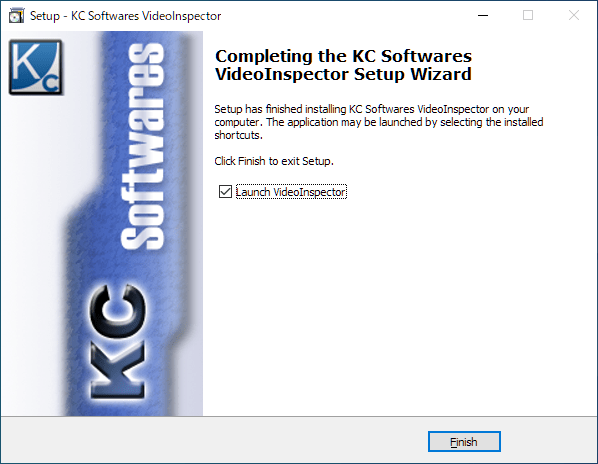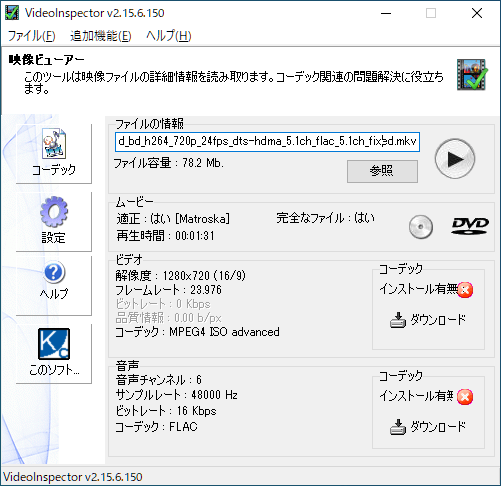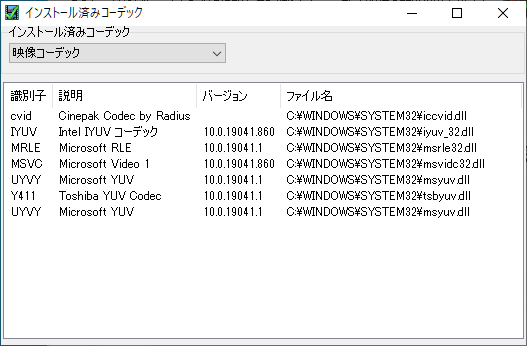説明機能仕様ダウンロード画像使い方
動画の再生に必要なコーデックを調べることができます

動画ファイルの再生に必要なコーデックなどの情報を調べることができる Windows 向けのアプリ。動画ファイルに使用されているコーデックやビットレートを表示したり、PC にインストールされているビデオ/オーディオコーデックを確認することができます。
VideoInspector の概要
VideoInspector は、ビデオファイルについての可能な限りの多くの情報を表示するツールです。
VideoInspector の機能
VideoInspector で利用できる主な機能の一覧です。
| 機能 | 概要 |
|---|---|
| メイン機能 | ビデオファイルに関する情報を表示 |
| 対応フォーマット | AVI、Matroska、MPEG I、MPEG II、QuickTime |
| 機能詳細 | ・動画の適正、再生時間を表示 ・ビデオの解像度、フレームレート、ビットレート、品質情報、コーデックを表示 ・オーディオの音声チャンネル、サンプルレート、ビットレート、コーデックを表示 ・システムにインストールされているコーデックを表示 |
| オプション機能 | ・情報をテキストファイルに保存 ・複数のビデオファイルを分析し、情報を HTML / CSV に保存 |
動画の再生に必要なコーデックを調べることができます
VideoInspector は、ビデオファイルに使用されているビデオ/オーディオコーデックやビットレートなどの技術情報を調べることができるツールです。
このツールを使用すると、対応するコーデックが PC にインストールされているかいないかが分かるので、ビデオファイルの再生時に音が出ない、または正しく再生できない問題の理由がわかります。
システムにインストールされているコーデック情報を表示します
VideoInspector は、ビデオファイルの再生に必要なコーデックを検索したり、システムに既にインストールされているコーデックを調べたい場合に役に立つアプリです。
機能
- コンテナのサポート:AVI、Matroska、MPEG I、MPEG II、QuickTime
- コーデック要件の自動検出
- インストールされているオーディオおよびビデオコーデックのリスト
- バッチファイル分析、CSV および HTML ファイルへのエクスポート
- 自動のコンテナフォーマット検出
- ビデオ情報を表示します:再生時間、ストリーム
- ビデオストリーム情報を表示します:解像度、ビットレート、1秒あたりのフレーム数(FPS)
- オーディオストリーム情報を表示します:サンプルレート、ビットレート、チャンネル数
仕様
価格:無料
動作環境:Windows 7|8|8.1|10|11
メーカー:KC Softwares
使用言語:日本語・英語
最終更新日:
3年前 (2023/02/06)
ダウンロード数:1234
ダウンロード
使い方
インストール
1.インストール方法
- インストーラを実行すると、ライセンスが表示されます。「I accept the agreement」を選択して[Next]をクリックします。
- インストール先の設定です。変更しない場合はこのまま[Next]をクリックします。
- スタートメニューに作成するショートカットの設定です。変更しない場合はこのまま[Next]をクリックします。
- 追加のタスクを設定して[Next]をクリックします。
・Add ‘Open With VideoInspector’ Context Menu Item for supported files:ファイルのコンテキストメニューに「Open With VideoInspector」の項目を追加する
- インストールの準備ができました。[Install]をクリックしてインストールを開始します。
- インストールが完了しました。[Finish]をクリックしてセットアップウィザードを閉じます。
基本的な使い方
1. ビデオファイルの情報を表示する
ファイルを VideoInspector のウィンドウにドラッグ&ドロップするか、[参照]ボタンをクリックしてファイルを選択すると、ビデオファイルに関する情報が表示されます。
- 「追加情報」>「エクスポート」を選択すると、表示されている情報をテキストファイルに保存できます。
- 「追加情報」>「バッチモード」を使用すると、複数のビデオファイルを一度に分析できます。
- 「ダウンロード」をクリックすると、Google でコーデックを検索することができます。
- 左のメニューの「コーデック」をクリックすると、システムにインストールされているコーデックのリストを見ることができます。